[SketchUp] 스케치업 치수 설정

오늘은 SketchUp 치수 설정에 대해 알아보겠습니다.

치수 아이콘은 동그라미 표기된 곳입니다.
설정하는 부분은 'Window' 메뉴의
'Model info'를 클릭합니다.

'Dimensions', 'Units' 부분이 치수 관련 설정하는 부분입니다.
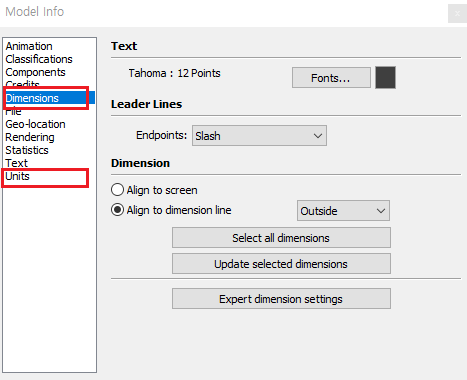
1000mm 정육면체로 설명드리겠습니다.

먼저 Dimensions 란의 내용을 보면
1번, 2번을 원하는 내용으로 설정하고
설정전 입력한 모든 치수에 적용하기 위해서
4번을 클릭하면 전체 치수가 선택이 되고
5번을 클릭하면 설정한 값으로 변경이 됩니다.
일부 치수만 변경하려면 해당 치수를
마우스로 직접 선택하고 5번을 클릭하면
해당 치수만 변경됩니다.
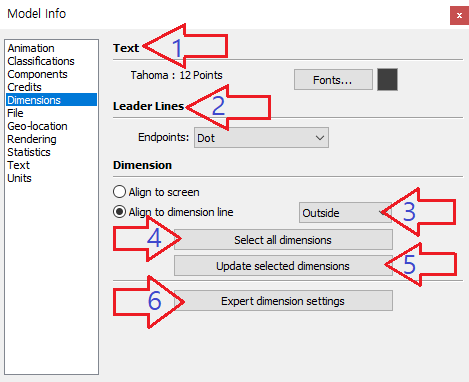
1번의 Fonts... 를 클릭하면 아래의 창이 나옵니다.
원하는 내용으로 설정하면 되고
여기서 중요한 것이 기본 설정이 'Points'로
되어 있는데 이것은 화면을 축소/확대 해도
치수는 동일한 사이즈로 화면에 보이게 됩니다.
축소/확대에 따라 치수도 동일하게 축소/확대 되기를 원한다면
'Height'에 클릭해서 직접 사이즈를 입력하면 됩니다.

2번의 내용은 치수 라인 Endpoints의 타입으로
'None', 'Slash', 'Dot', 'Closed Arrow', 'Open Arrow'
5가지가 있습니다.

3번의 내용은 숫자의 위치 표시 부분입니다.
'Above', 'Centered', 'Outside'
3가지가 있습니다.

여기서 'Align to screen'으로 선정을 하게 되면
치수 숫자들이 화면을 돌리는 방향에 따라
정면으로 보이게 설정이 됩니다.

6번을 클릭하면 아래의 창이 나옵니다.
'Show radius/diam prefix' : 원/반지름의 약어 표기 여부입니다.
'Hide when foreshortened'과 'Hide when too small'은 모델을 축소할 경우
치수가 사라지게 하는 정도를 설정하는 기능이지만
잘 사용하지 않습니다
'Highlight non-associated dimensions'는 치수를 강제적으로
다른 정보로 기입할 경우 색상이 변경되도록 하는 기능입니다.

'Units' 부분을 선택하면 여러 가지 설정을 할 수 있습니다.
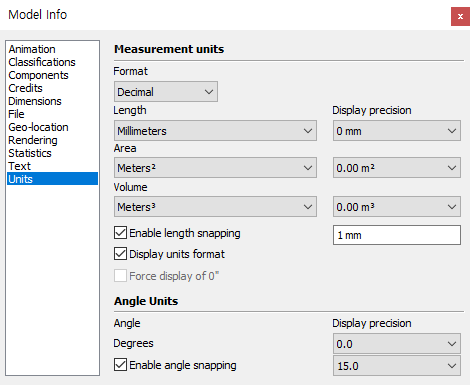
유익한 정보가 되었으면 좋겠습니다.
'구독'과 '좋아요' & 아래 '카카오뷰 채널' 추가는
저에게 큰 힘이 됩니다.
끝까지 읽어주셔서 감사합니다.
항상 행복하세요~!

'설계&디자인 (👇) > SketchUp' 카테고리의 다른 글
| [SketchUp] 스케치업 단축키 설정 (0) | 2022.01.19 |
|---|---|
| [SketchUp] 스케치업 영문버전 변경하기 (0) | 2022.01.10 |
| [SketchUp] 스케치업 텍스쳐(Textures) 다운로드 (1) | 2021.11.02 |
| [SketchUp] 스케치업 면적, 볼륨 구하기 (0) | 2021.10.22 |
| [Sketchup] 스케치업 3D Warehouse, 3D 웨어하우스 (0) | 2021.06.28 |




댓글